zonamahasiswa.id - Halo Sobat Zona! Gambar yang besar sering menjadi kendala ketika daftar tes ataupun upload dokumen. Untuk mengompres gambar tersebut membutuhkan tools yang praktis dan efisien agar gambar dapat langsung diupload.
"Apa ada aplikasi yang khusus untuk mengompres gambar, Min?"
"Saya malas Min kalau harus download aplikasi dulu, ribet!"
Tenang. Tanpa memakai aplikasi apa pun, Mimin
Baca Juga: Simak! Tips Jitu Hapus Nomor di Halaman Cover Skripsi, Simpel Banget
Langkah-Langkah
- Klik gambar yang sudah kalian masukkan ke dalam Ms. Word. Di sini Mimin menggunakan Ms. Word versi 2013, ya. Klik hingga muncul randa panah di pinggir gambar untuk size dan rotate.
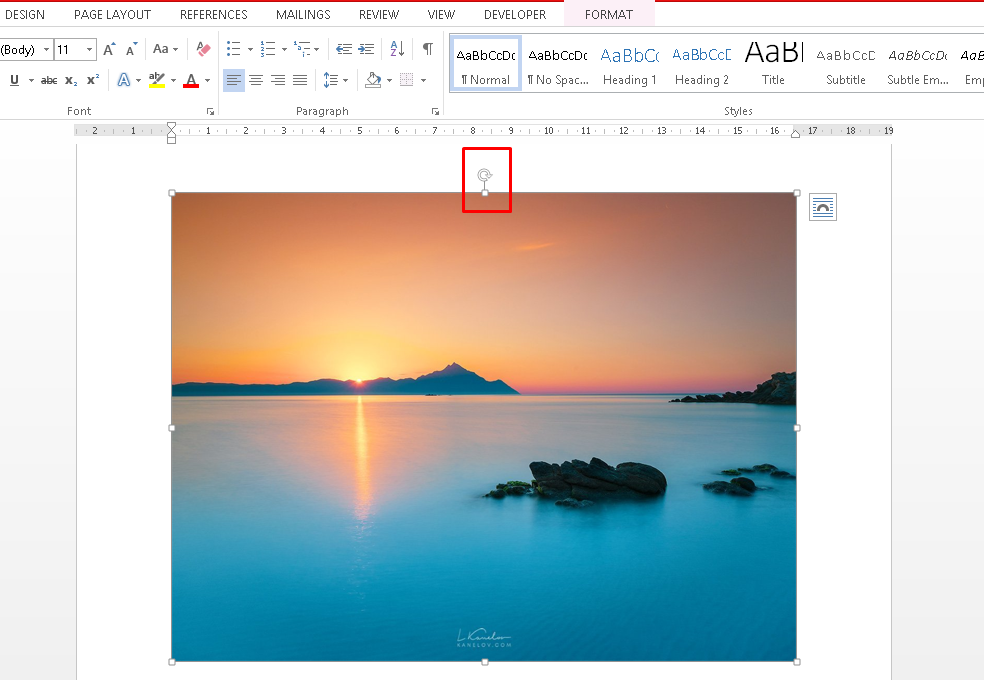
- Lalu cari tombol FORMAT pada toolbar dan pilih compress picture. Ini akan memunculkan dialog box seperti gambar berikut.

Baca Juga: Cara Translate Kata di Google SpreadSheet, Nggak Sampai 10 Detik!
- Pilih Apply only to this picture dengan beri tanda centang. Jangan lupa pilih outputnya dengan klik E-mail (96 ppi) agar ukuran gambar mengecil dengan otomatis. Jangan lupa tekan OK atau Enter.
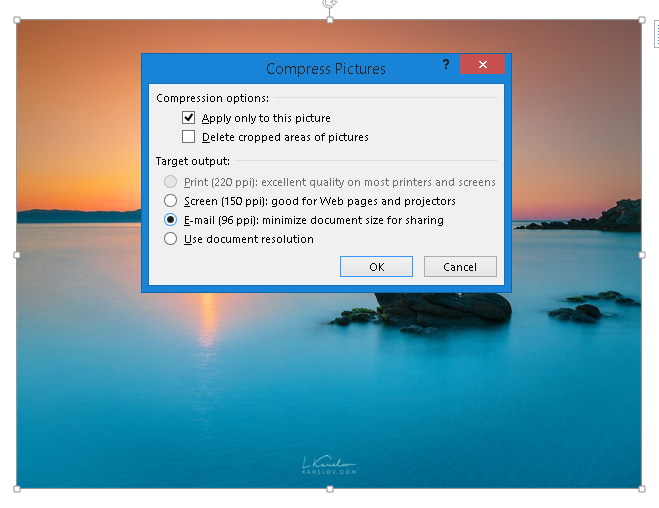
- Selesai! Tidak memerlukan waktu yang lama Sobat Zona sudah dapat mengecilkan size gambar.
Cara Mengompres Gambar dengan Ms. Word, Gampang Banget!
Itulah tips yang dapat Mimin berikan tentang membuat ukuran gambar dari besar ke ukuran yang kecil (kompres gambar). Jangan lupa untuk segera mempraktikkannya, ya.
Semoga memberikan manfaat dan pandangan baru kepada Sobat Zona, ya. Jangan lupa untuk terus mengikuti perkembangan seputar mahasiswa dengan mengaktifkan notifikasi website Zona Mahasiswa. Sampai jumpa!
Baca Juga: Rekomendasi Website Ajaib Buat Cari Jurnal, Buku, Artikel, dan Novel, Wajib Cobain!
Komentar
0



.jpg)
.png)


.png)




















